插上U盘自动复制电脑文件的操作流程!
文章分享了使用傲梅轻松备份设置插上U盘自动复制电脑文件的详细操作步骤。一起来看看吧!
“因为工作原因经常需要使用U盘来回的复制电脑中的文件,每一次连接上U盘都要去寻找文件夹中有做过修改的文件,复制整个文件夹又需要等待一段时间。因此想寻找插上U盘自动复制电脑文件的方法,如果能只复制有变化的数据那当然更好,这样可以节省复制的时间。有小伙伴可以帮助我吗?”
插上U盘自动复制电脑文件是指后台监视U盘行为,一旦您或其他人连接了USB驱动器,它就会开始执行设置的操作,例如将电脑文件复制到U盘中。在复制文件和文件夹时,它会保持相同的文件夹结构。除此之外,它还会生成完整的操作日志。

插上U盘自动复制电脑文件有许多好处,如下:
1)自动同步文件
用户将重要数据存储在他们的计算机和不同的文件夹中,这些数据包括重要文件、照片、财务记录、执照、保险、音乐文件和视频等。通过插入您的U盘启动任务,备份将自动进行。您不必担心下次需要备份的时间。
2)节省时间和精力
大多数人会将重要文件夹从计算机复制并粘贴到U盘中。这此选项不仅令人筋疲力尽,而且非常耗时。文件夹需要正确复制,当您选择手动过程时,这可能是一个挑战。要正确复制文件夹并节省时间,尤其是大型文件夹,更方便的方法是自动同步U盘。
3)保证数据安全
将电脑文件及时复制同步到U盘,这也是一种保护数据安全的方法。
想要一插U盘自动拷贝文件需要使用一些专业的工具。Windows没有内置的工具可以直接实现这个操作,虽说可以使用任务计划程序创建触发器任务,但是操作非常麻烦,很多不熟悉电脑的用户也不会操作,并且还是得借助一种备份或同步工具才可以实现。因此,这里推荐使用一款专业的工具-傲梅轻松备份来帮助您轻松实现U盘自动拷贝电脑文件操作。使用这个工具具有以下优势:
您可以到下载中心下载傲梅轻松备份,然后将其安装到电脑中就可以使用了。
1. 启动软件后要插上U盘自动复制电脑文件需要使用升级傲梅轻松备份VIP。
2. 点击“同步”,然后选择“基本同步”。
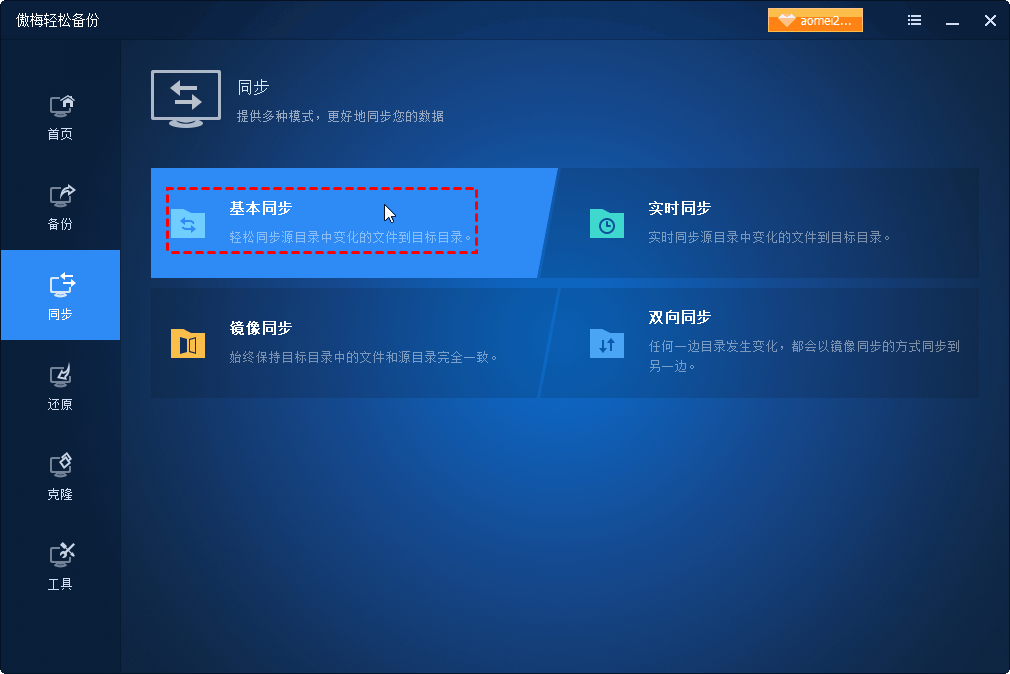
3. 点击“添加目录”,在弹出的窗口中导航到需要复制的源文件夹位置。
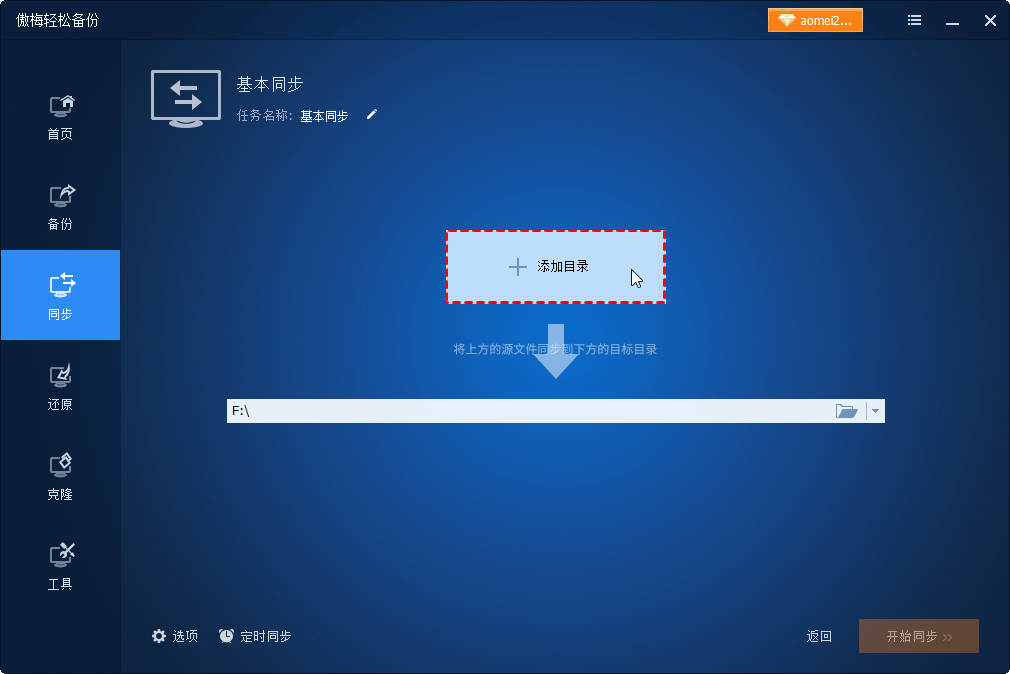
提示:选择好需要同步的文件夹后,还可以点击源文件后面的漏斗形图标排除不需要同步的文件或文件夹。
4. 点击下方的选择框,然后导航到连接的U盘中。
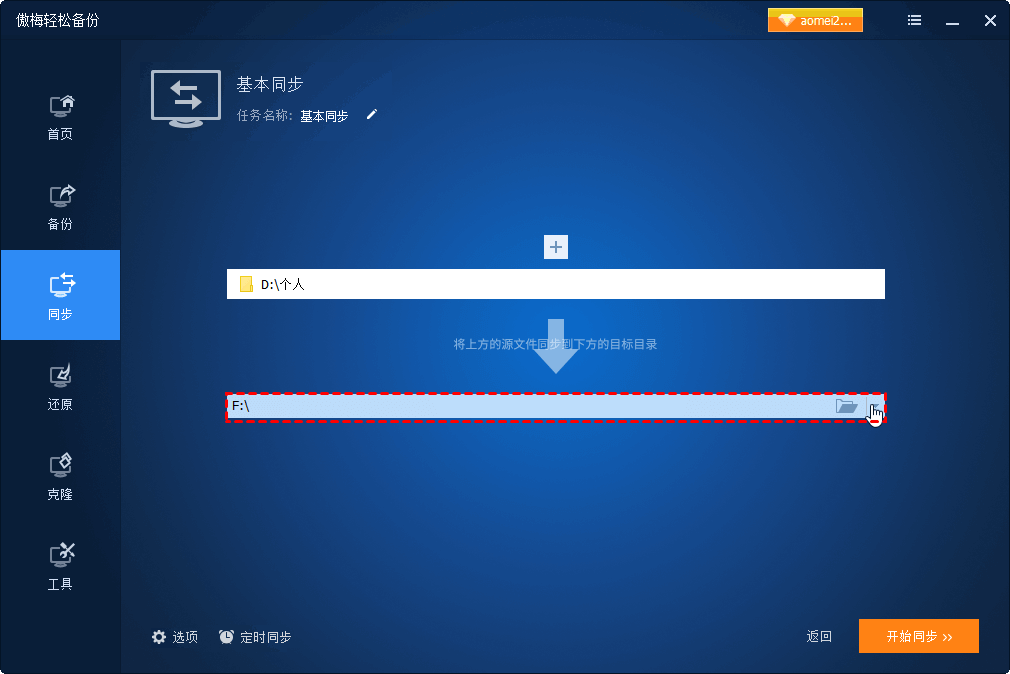
5. 点击左下角的“定时同步”,然后打开“启动定时同步”按钮,选择“USB插入”并点击“确定”。
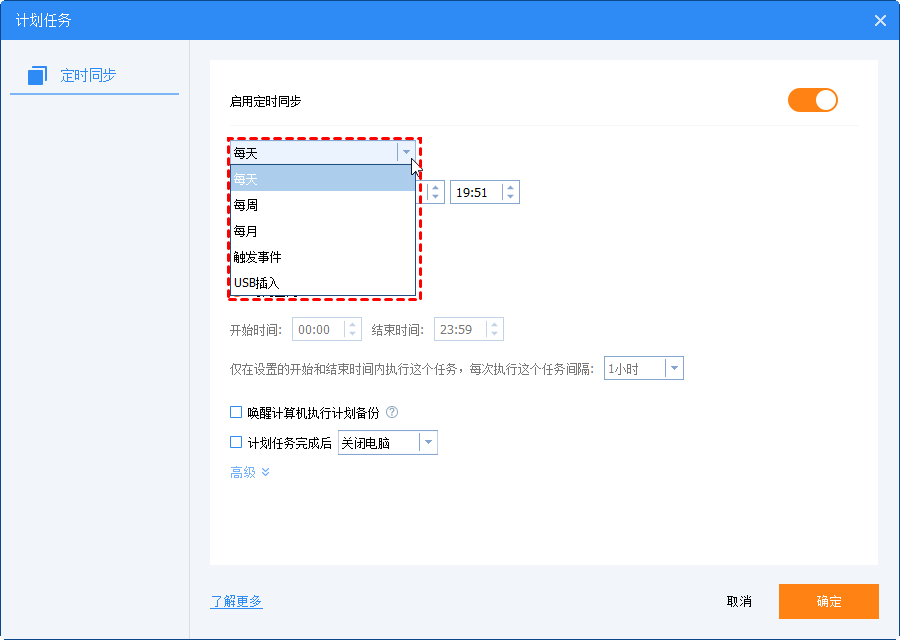
6. 点击“开始同步”,您可以选择添加任务并立即执行,也可以只添加任务,在下次触发任务条件时执行。
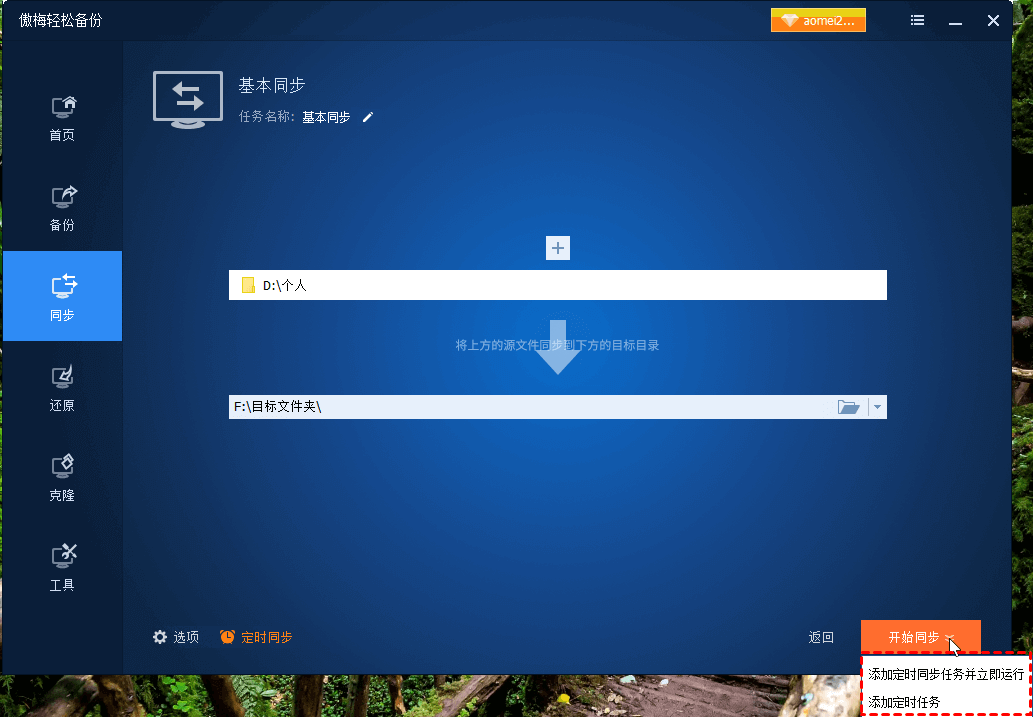
文章分享了插上U盘自动复制电脑文件的详细操作步骤,只要借助专业的工具-傲梅轻松备份就可以轻松实现。除了,同步功能外,它还拥有很多强大的功能,例如备份功能的文件备份、系统备份等,克隆功能的系统迁移、磁盘迁移等。立即尝试一下吧!
❈❈❈❈❈结❈❈❈❈❈束❈❈❈❈❈啦❈❈❈❈❈